Filmage Screen for Mac如何为视频添加背景音乐?
Posted Mac米奇妙妙屋
tags:
篇首语:本文由小常识网(cha138.com)小编为大家整理,主要介绍了Filmage Screen for Mac如何为视频添加背景音乐?相关的知识,希望对你有一定的参考价值。
视频对于教学、培训、分享知识和解释概念至关重要。无论您的观众是谁,视频都能帮助他们更好地学习,背景音乐可以为您的视频增添更多趣味,使其更具吸引力和娱乐性,使用Filmage Screen为视频添加音乐非常简单,那么如何在视频中添加音乐?这里准备了详细的使用教程,赶紧来看看吧!
Filmage Screen for Mac(一站式视频录制编辑软件)支持m1
第 1 步:获取电影屏幕
首先,安装 Filmage Screen以获得最佳的视频编辑器,用于为您的视频添加背景音乐。
第 2 步:导入您的媒体文件(视频和音频)
在 Filmage Screen 中,有多种方法可以导入视频和音频文件。请单击视频编辑器,您可以从本地文件中选择视频。进入编辑界面后,请点击添加音乐导入您的音频文件。
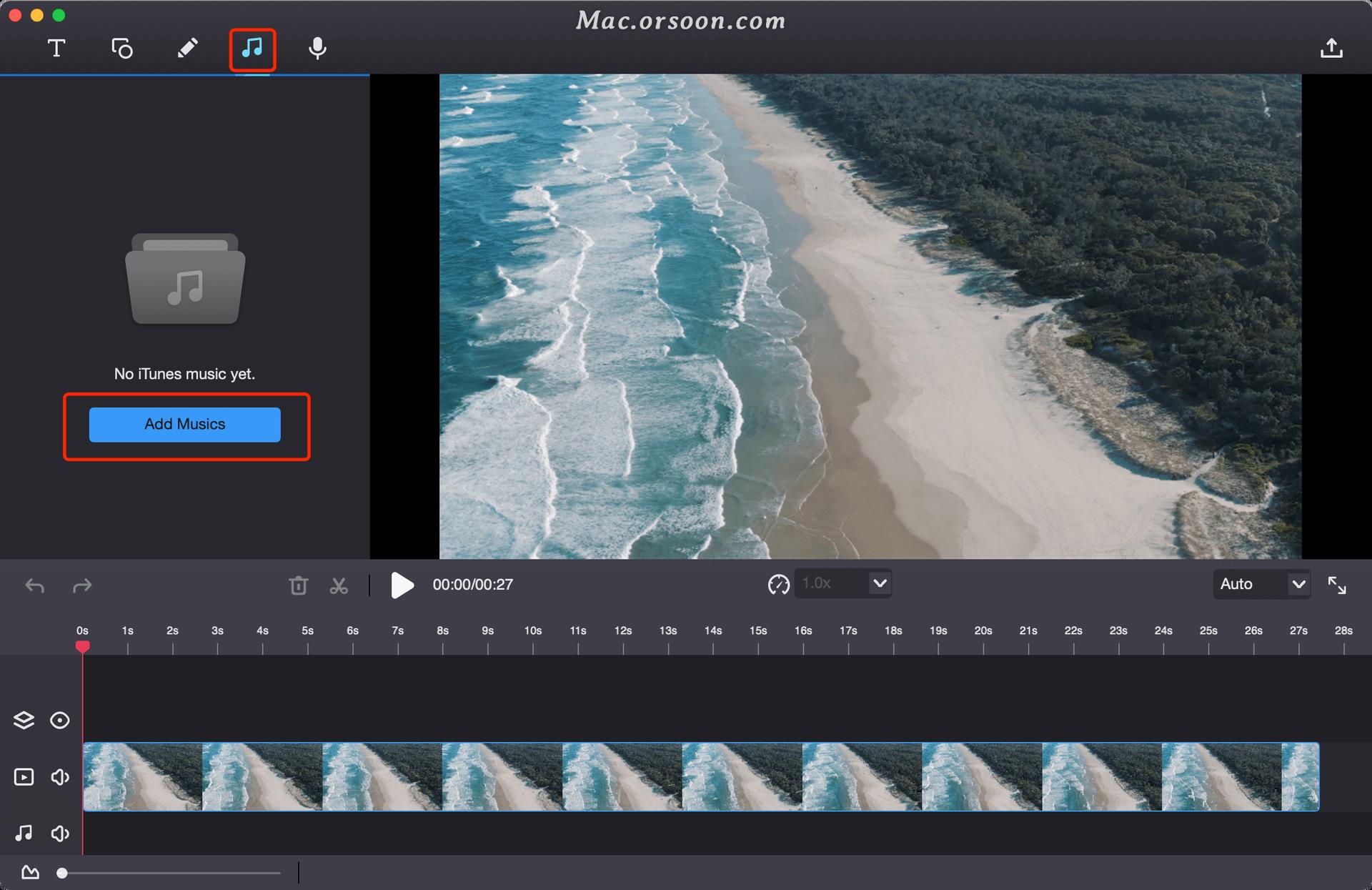
第 3 步:将音频添加到视频中
您需要做的就是单击添加音乐将此背景音乐添加到此视频中。
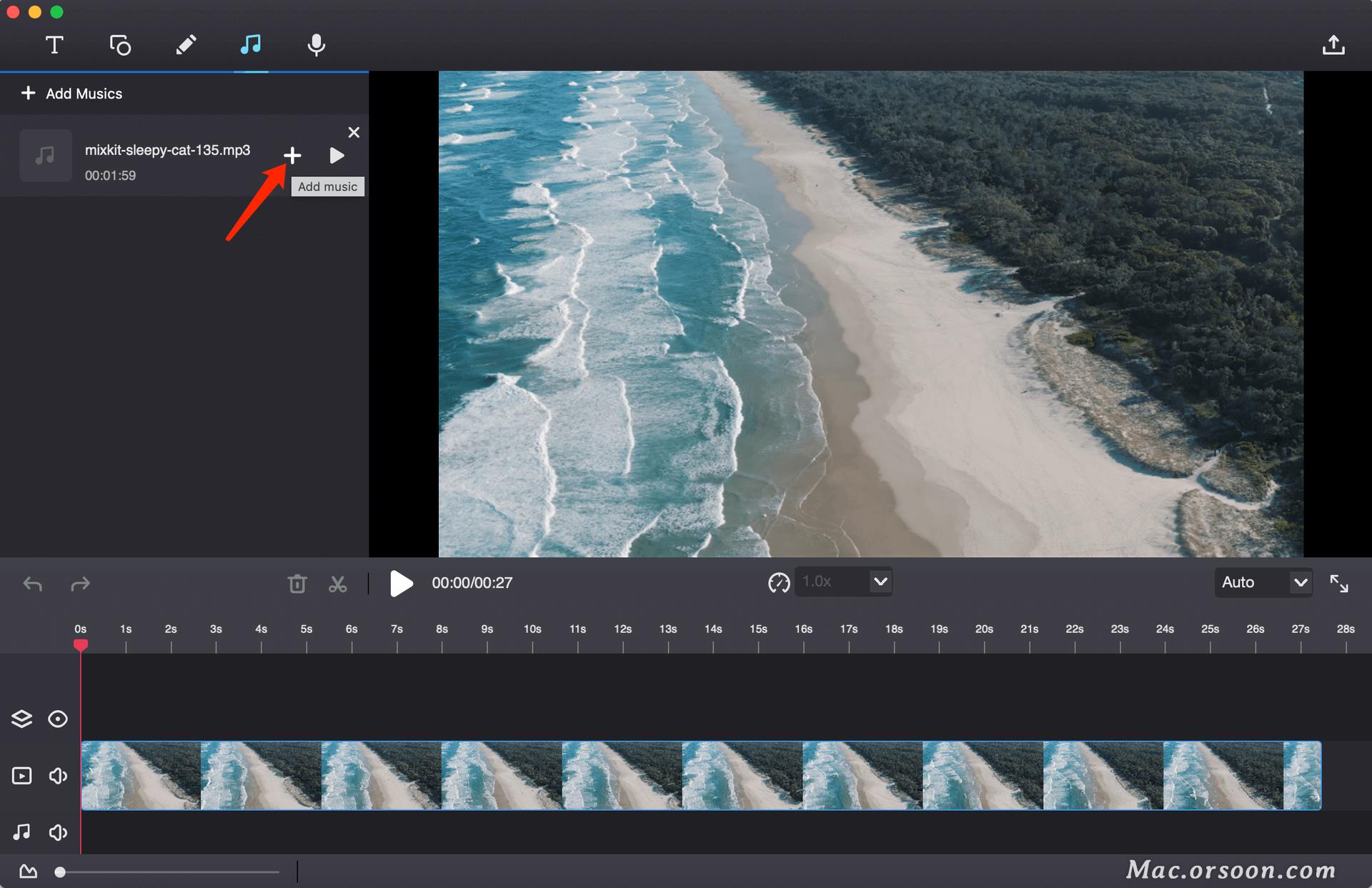
第 4 步:调整音频以满足您的需求
添加音频后,您可能会发现音频太长或位置错误。如何处理这个问题?您只需要在音轨中拖动音频并将其移动到任何位置。此外,您可以拖动音频的边缘来控制其持续时间。
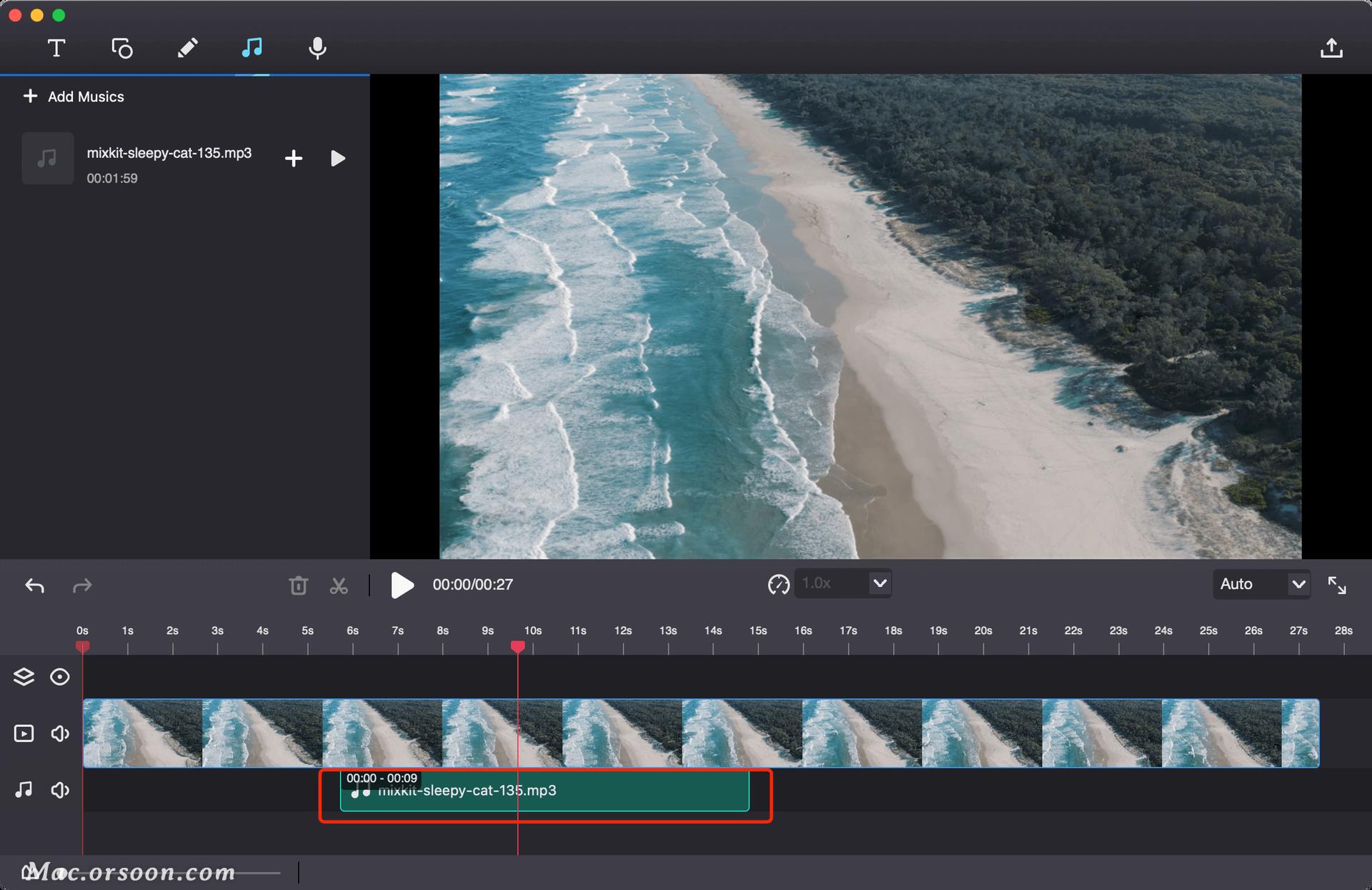
小编点评
以上就是关于“Filmage Screen for Mac如何为视频添加背景音乐?”的全部内容了,希望能对你有所帮助。
以上是关于Filmage Screen for Mac如何为视频添加背景音乐?的主要内容,如果未能解决你的问题,请参考以下文章
mac软件详细教程Filmage Screen for Mac如何在视频中添加图片?
Filmage Screen - Mac屏幕录制 & 声音录制
Filmage Screen - Mac屏幕录制 & 声音录制
Filmage Converter for Mac怎么在Youtube等平台上下载视频?详细教程